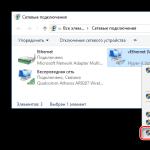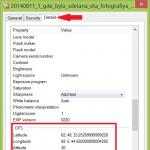안녕하세요 여러분! 블로그에서 반복적으로 언급했듯이 모든 기사는 제가 개인적으로 또는 친구들이 겪었던 문제나 질문입니다. 이것이 바로 개인적인 경험을 공유하고 Apple 기술로 다른 사람들을 돕기 위해 이 사이트가 만들어진 이유입니다. 그래서 이미 꽤 오래되었지만 여전히 작동하는 iPhone 5S는 지침에 대한 또 다른 아이디어를 "제공"했습니다. Touch ID가 갑자기 작동을 멈췄습니다.
그리고 처음에 나에게 보였던 것처럼 이것은 완전하고 돌이킬 수 없게 일어났습니다. 아니요. 하지만 또 무엇을 기대할 수 있나요? 이 장치는 새 것과는 거리가 멀습니다. 칩, 긁힘, 긁힘, 넘어짐 - 이 모든 것이 과거에도 현재도 그렇습니다. 기기의 자연스러운 마모는 피할 수 없습니다. :) 따라서 Touch ID가 "떨어졌을 때"별로 놀라지 않았습니다. 나중에 이 문제를 해결하는 과정에서 놀라운 일이 일어났습니다. 그러나 모든 것에 대해 순서대로 이야기합시다.
간략한 배경지식은 다음과 같습니다.
- iOS 10.3.1로 업데이트했습니다.
- 얼마 후 잠금 해제 센서가 항상 작동하지 않는다는 것을 깨닫기 시작했습니다. 하지만 평소처럼 나는 그것에 아무런 중요성을 두지 않았습니다. 아마도 내 손이 더러웠거나 다른 것일 수도 있습니다.
- 그런데 지문으로 고객 은행에 로그인할 수 없어서 머릿속으로 솔리테어 게임에 빠져들었어요. Touch ID가 작동하지 않아요.
앞으로 모든 것이 성공적으로 해결되었음을 알려드립니다. 하지만 이제 이를 달성하기 위해 어떤 조치를 취해야 하는지 알게 될 것입니다. 가자!
iPhone에 기본 홈 버튼이 아닌 경우(예: 수리 후 교체) Touch ID가 작동하지 않습니다. 절대. 지문 센서는 시스템 보드에 "내장"되어 있습니다. 하나의 보드 - 하나의 홈 버튼. 또한 일부 판매자는 스캐너가 작동하지 않는 iPhone을 즉시 판매합니다. -.
그러나 우리에게는 다른 문제가 있습니다. iPhone은 아무 일도 일어나지 않았지만 지문 인식을 중단했습니다 (iOS 업데이트 제외). 나는 그것이 단순한 시스템 결함이라고 생각했고 이것이 내가 한 일입니다:
그리고 여기서 모든 것이 끝나야 할 것 같습니다. 하지만 아니요, 기적은 일어나지 않았고 Touch ID는 여전히 작동하지 않았습니다. 그 후 문제가 철갑적이라는 것이 분명해졌습니다. 그리고 홈 버튼의 케이블에 있습니다.
- 손상될 수 있습니다(습기, 부주의한 조립 또는 장치 분해).
- 단순히 삽입되지 않을 수도 있습니다(완전히 설치되지 않음).

그리고 이것은 내 경우가 아닌 것 같습니다. iPhone을 물에 젖게 하지 않았고 스캐너는 마지막 분해 이후 훌륭하게 작동했습니다... 하지만 그래도 장치를 분해해야 했고 이런 일이 일어났습니다.
- 아이폰을 분해해봤습니다.
- 홈 버튼 케이블을 비활성화했습니다.
- 나는 그것을 보았고 예상대로 아무것도 보지 못했습니다. 완벽한 상태였습니다.
- 나는 그것을 다시 넣었다.
- 터치 ID가 작동 중입니다.
솔직히 말해서 결과는 조금 놀랐습니다 :)
단순히 케이블을 다시 연결하는 것이 왜 도움이 되었는지는 모르겠지만, 이 작업 후에 버튼이 지문을 정상적으로 처리하기 시작했다는 사실은 남아 있습니다.
왜 이런 일이 일어날 수 있는지 한 가지 생각이 있지만 최근에 iPhone이 여러 번 떨어졌고 꽤 힘들었습니다. 나는 이미 화면을 교체하게 될 것이라고 생각했지만 결국 모든 것이 잘되었습니다. 어쩌면 이 모든 문제를 일으킨 것은 폭포였을 수도 있습니다.
최근 iPhone의 Touch ID 지문 센서는 터치했을 때 항상 작동하지 않고 비밀번호를 계속 입력해야 합니까? 비슷한 문제가 발생하면 이 자료에서 해결 방법을 알려 드리겠습니다.
새 iPhone을 구입한 후 홈 버튼에 내장된 Touch ID 지문 센서 설정을 포함하여 활성화 절차와 기기 초기 설정을 완료해야 한다는 것은 누구나 알고 있습니다. 사용자에게 iPhone을 잠금 해제할 수 있는 지문을 추가하라는 메시지가 표시됩니다.
수년간 새로운 iPhone을 설정하는 사용자를 관찰한 결과, 장치의 초기 설정 중에 Touch ID에 지문을 추가하는 작업은 매우 빠르게 수행되는 경우가 많으며 항상 프로세스를 이해한 상태에서 수행되는 것은 아니라는 것을 자신 있게 말할 수 있습니다. 대부분의 사용자는 생체 인식 센서를 설정할 때 일반적인 사용과 다르게 iPhone을 잡습니다. 여기에 모든 비밀이 있습니다.
또한 iPhone을 처음 설정한 후 Touch ID 옵션(iOS 설정)으로 돌아가서 센서 성능을 개선하는 프로세스를 계속하는 사람은 거의 없습니다. 결과적으로 사용자는 iPhone을 처음 설정할 때 Touch ID에 기록된 단일 지문을 계속 사용하게 됩니다. 그러나 센서 매개변수에서는 최대 5개의 인쇄물을 추가할 수 있습니다. 그래서…
iPhone에서 Touch ID가 제대로 작동하지 않습니다. iPhone 또는 iPad에서 지문 센서를 올바르게 설정하는 방법
1 . iPhone 또는 iPad에서 설정 앱을 열고 Touch ID 및 비밀번호 섹션으로 이동하세요.
2 . 비밀번호를 입력하세요.

3 . 추가된 지문을 모두 제거하세요. 이렇게 하려면 각 지문을 선택하고 지문 삭제.

4 . 딸깍 하는 소리 지문 추가.

5 . 잠금을 해제하기 전에 일반적으로 기기를 잡는 것과 같은 방식으로 iPhone 또는 iPad를 잡습니다.

6 . 이렇게 지문 5개를 모두 추가하는 과정을 거치게 됩니다.:
- 지문을 두 번 추가하세요 오른쪽 엄지손가락;
- 지문을 두 번 추가하세요 왼쪽 엄지손가락;
- 지문을 한 번 추가해 보세요 오른손의 검지(오른손잡이인 경우) 또는 왼손(왼손잡이인 경우).
이 작업의 요점은 가장 많이 사용되는 잠금 해제 옵션에 더 많은 지문을 추가하는 것입니다.  우리가 제안한 계획은 원할 경우 변경될 수 있습니다. 예를 들어 항상 한 손으로 장치 잠금을 해제하는 경우 Thumb에 3개, 4개 또는 5개 가능한 지문을 모두 추가하는 것은 불필요한 일이 아닙니다.
우리가 제안한 계획은 원할 경우 변경될 수 있습니다. 예를 들어 항상 한 손으로 장치 잠금을 해제하는 경우 Thumb에 3개, 4개 또는 5개 가능한 지문을 모두 추가하는 것은 불필요한 일이 아닙니다.
지금 사용해 보세요. 대부분의 경우 이는 Touch ID 성능 저하 문제를 해결합니다.
지문 등록 절차를 완료한 후에도 센서가 여전히 잘 반응하지 않으면 기기를 재부팅해 보세요. 재부팅해도 도움이 되지 않으면 두 가지 옵션이 남아 있습니다. 즉, 귀하가 비정상적인 지문 구조를 가진 손의 소유자이거나(우리는 그러한 사용자를 만난 적이 있습니다) 문제가 여전히 Touch ID 센서 자체에 있습니다.
물론 이러한 보호는 "Apple 제품"의 모든 이점을 즉시 사용하기 시작한 사용자의 취향에 맞는 것입니다. 그러나 얼마 후 Apple 공식 기술 지원 웹 사이트에 Touch ID 설정을 완료할 수 없다는 불만 사항이 많이 나타나기 시작했습니다. 그러한 유용한 솔루션이 완전히 효과가 없는 것으로 판명되었습니까? 아니면 문제가 해결될 수 있나요? 기사를 통해 자세히 살펴보겠습니다.
원인
스마트폰의 성능에 영향을 미치는 요소는 다양합니다. 일부에서는 Touch ID 설정을 완료하지 못한 이유를 재설계된 기본 앱, 새로운 Siri 기능, CarPlay 인터페이스 변경 등으로 인해 발생했습니다. 그러나 그 이유는 언뜻 보이는 것보다 훨씬 더 사소할 수 있습니다.
대부분의 경우 스캐너 문제는 영하의 온도에서 나타납니다. 이 경우 터치스크린이 단순히 정지되어 사용자를 인식할 수 없기 때문에 Touch ID 설정을 수행할 수 없습니다. 또한 추운 날씨에는 사람의 손가락에도 변화가 나타난다. 물론 육안으로는 볼 수 없지만 민감한 장비의 경우 이는 큰 문제입니다. 따라서 Touch ID 설정을 완료할 수 없는 경우 따뜻한 장소로 돌아가 기기와 손이 따뜻할 때 절차를 다시 반복해 보세요.
두 번째 일반적인 이유는 먼지와 습기입니다. 비가 오거나 흐린 날씨에 스캐너를 설정하려고 하면 외부 습도가 높을 때 아무것도 작동하지 않을 가능성이 높습니다. 더러운 손도 마찬가지다. 다시 말하지만, 손가락이 겉으로는 깨끗해 보일 수 있지만 스캐너에는 이것만으로는 충분하지 않습니다.

물론 Touch ID 설정을 완료할 수 없는 더 심각한 이유가 있습니다. 잘못된 설정이나 짧은 프로그램 충돌로 인해 문제가 발생하는 경우가 많습니다. 그 이유는 하드웨어에 있을 수도 있습니다.
올바른 설정
Touch ID가 완벽하게 작동하려면 이를 구성해야 합니다. 이를 올바르게 수행하려면 다음 단계를 수행해야 합니다.
- 홈 버튼이 깨끗하고 습기가 없는지 확인하세요. 손은 건조해야 합니다.
- 휴대폰 설정으로 이동하여 'Touch ID 비밀번호'를 선택하세요. 코드 조합을 입력하세요.
- '지문 추가'를 클릭한 후 홈 버튼을 너무 세게 누르지 말고 조용히 터치하세요.
- 장치가 진동하기 시작할 때까지 손가락을 가만히 잡고 있습니다.
- 절차를 반복하십시오. 손가락을 여러 번 들어 올렸다가 다시 버튼을 눌러야 합니다. 위치를 살짝 바꾸는 것이 좋습니다.
- 지문 캡처를 조정하라는 새 메뉴가 화면에 나타납니다. 이렇게하려면 가장 편리한 방법으로 휴대폰을 손에 들고 홈 버튼에 손가락 끝을 올려야합니다. 이 절차도 여러 번 반복됩니다.

여전히 Touch ID 설정을 완료할 수 없는 경우 다른 손가락을 사용해 볼 수 있습니다. 아니면 다른 방법을 사용하세요.
터치 ID 복원 중
이전 변경 사항을 롤백하고 새 설정을 설정하려면 다음 단계를 완료해야 합니다.
- 메인 메뉴로 이동하여 “Touch ID 비밀번호”를 다시 선택하세요.
- 액세스 코드를 입력하고 오래된 생체 인식 데이터를 삭제하세요.
- "캐스트"를 추가하는 절차를 반복합니다.
이 후에도 여전히 iPhone에서 Touch ID 설정을 완료할 수 없는 경우 이전에 클라우드 저장소나 PC에서 만든 백업을 통해 시스템을 복원해 볼 수 있습니다. 이렇게 하려면 장치를 컴퓨터에 연결하고 iTunes로 이동해야 합니다. 그런 다음 "복원" 버튼을 클릭하고 원하는 백업 날짜를 선택하기만 하면 됩니다. 복구 후에는 앞서 설명한 대로 생체 인식 데이터를 다시 입력해야 합니다.
하드웨어에 문제가 있는 경우
소프트웨어 이외의 오류로 인해 Touch ID 설정을 완료할 수 없는 경우 원인은 장치 자체에 있을 수 있습니다. 홈 버튼 케이블이 느슨해졌을 수 있습니다. 이 문제를 해결하려면 전화기를 조심스럽게 분해해야 합니다. 그런 다음 버튼에서 케이블을 분리하고 손상 여부를 확인한 후 다시 삽입해야 합니다. 어떤 상황에서는 이는 오류를 해결하는 데 도움이 됩니다.

그러나 이러한 실험은 적절한 경험 없이 수행되어서는 안 됩니다. 사용자가 자신의 능력에 자신감을 갖고 있다면 해당 작업을 수행하기 전에 스마트폰의 모든 데이터를 저장해야 합니다.
App Store에서 Touch ID가 작동하지 않는 경우
사용자는 공식 Apple 스토어를 방문할 때만 스캐너 문제를 발견하는 경우가 많습니다. 그러나 App Store에서 지문이 제거되지 않으면 기기에 문제가 있음을 나타낼 수도 있습니다.
이 경우 다음 단계를 수행해야 합니다.
- 설정으로 이동하여 'Touch ID 비밀번호'로 이동하세요.
- 코드를 입력하고 "사용"섹션을 찾으십시오.
- App Store와 iTunes Store를 비활성화합니다.
- 장치를 재부팅하십시오.
- 다시 설정으로 이동하여 절차를 반복하세요. 이번에는 반대로 상점을 활성화해야 합니다.

이는 일반적으로 버그를 제거하는 데 도움이 됩니다.
기술적 지원
위의 내용 중 어느 것도 도움이 되지 않았다면 절망하지 마십시오. 숙련된 Apple 지원 기술자가 Touch ID 설정을 완료할 수 없는 이유를 파악하는 데 도움을 드릴 수 있습니다. 이렇게 하려면 해당 회사의 공식 웹사이트로 이동하여 적절한 티켓을 만들어야 합니다. 또는 이미 질문한 내용을 검색할 수도 있습니다. 아마도 사이트에는 비슷한 문제가 있는 토론 스레드가 많이 있을 것입니다. 컨설턴트가 이미 명시된 모든 작업을 수행하도록 제안하면 남은 것은 서비스 센터에 가서 장치를 진단하는 것입니다. 이 작업을 수행하기 전에 휴대폰에서 모든 데이터를 다시 복사해야 합니다.
거의 모든 iPhone 소유자는 터치 ID 지문이 있다는 점을 장점으로 생각합니다. 이를 통해 다른 사람의 호기심으로부터 장치를 보호하여 보호 수준을 높일 수 있습니다. Touch ID는 은행 등 많은 거래를 확인하는 열쇠 역할도 합니다. 일부 장치 소유자는 "iPhone se에서 터치 ID가 작동하지 않습니다."와 같은 문제에 직면합니다. 이러한 유형의 오류로 인해 화면 잠금을 해제하고 장치를 사용하는 데 어려움을 겪을 수 있습니다.
iPhone SE에서 지문이 작동하지 않는 데에는 여러 가지 이유가 있습니다.
iPhone SE가 Touch ID에 응답하지 않는 일반적인 이유
- 잘못된 설정은 처음에 생체 인식 스캐너의 정상적인 반응에 영향을 미칩니다. Apple의 권장 사항을 따르는 것이 가장 좋습니다. 논리적인 해결책은 지문을 사용하여 잠금 해제를 설치하는 것뿐만 아니라 비밀번호를 사용하는 것입니다. 이 접근 방식을 사용하면 센서가 응답하지 않는 경우 장치 잠금을 쉽게 해제할 수 있습니다.
스캐너 설정 기능:
- 손가락과 홈 버튼은 깨끗하고 건조해야 합니다.
- 기어를 클릭하면 "터치 ID 및 비밀번호"를 선택하고 숫자를 입력해야 합니다.
- 다음으로 "지문 추가"를 클릭하고 "홈"을 가볍게 터치해야 합니다.
- 한 번에 3~5개의 서로 다른 지문(위치)을 추가하는 경우 이상적입니다.
이러한 모든 조작을 통해 가젯이 터치에 빠르게 반응할 수 있습니다.
- 때로는 소유자의 손 상태가 좋지 않아 iPhone se 1에서 touch id가 제대로 작동하지 않는다는 사실이 발생합니다. 화상과 상처로 인해 손가락 끝의 패턴이 변경되고, 이로 인해 정보를 읽는 장치에 특정 문제가 발생합니다.
- 진흙 고리 모양으로 인해 "홈"버튼이 잘 반응하지 않습니다. 이런 경우에는 냅킨으로 버튼을 닦아주세요.
- 또한 iPhone SE 센서는 추운 곳에서는 작동하지 않습니다. 좋은 해결책은 특히 추운 날씨에 설정에 새 지문을 추가하는 것입니다. 이 경우 센서는 외부 온도가 영하일 때 반응합니다.
- 업데이트 이후에 가끔 문제가 발생하는 경우가 있습니다. 새로운 업데이트를 기다리거나 직접 상황을 해결해 볼 수 있습니다. 이렇게 하려면 모든 설정을 재설정하고 기존 지문을 삭제한 후 모든 것을 다시 추가해야 합니다.
재설정이 도움이 되지 않으면 완전한 플래싱이 필요합니다. 이 절차를 유능한 마스터에게 맡기는 것이 더 논리적입니다.
또한, 서비스 센터 방문은 스캐너 자체의 고장으로 인해 발생하는데, 이는 iPhone SE에서 가끔 발생합니다. 부품을 교체하는 것만으로도 상황을 해결하는 데 도움이 됩니다.
Touch ID 오작동을 겪은 사용자는 그것이 얼마나 짜증나는지 알고 있습니다. 그러나 왜 이런 일이 발생했는지, 다음에 무엇을 해야 하는지 이해하는 사람은 거의 없습니다.
iPhone 6, 6s에서 touch id가 작동하지 않으면 즉시 문제를 파악해야 합니다. 최근 며칠 동안 가젯에 무슨 일이 일어났는지 기억해 보세요.
오작동의 주요 원인은 다음과 같은 요인일 수 있습니다.
- 시스템 업데이트;
- 설정 실패;
- 급격한 온도 변화;
- 스캐너 표면의 먼지나 습기.
중요: 갑자기 iPhone 6, 6s에서 3D Touch 작동이 중단되면 즉시 전문가에게 문의하세요. 이 고장에는 외과 적 개입이 필요합니다.
문제와 독립적인 해결책
특별한 지식이 필요하지 않은 사소한 문제를 제거하는 것이 가능합니다. 이를 해결하는 방법:
- 드물게 업데이트 후 스캐너 오류가 발생합니다. 이는 Touch ID 작동에 영향을 미치는 최적화되지 않은 업그레이드 출시로 설명됩니다. 문제를 해결하려면 시스템을 이전 작업 버전으로 롤백해야 합니다.
- 동일한 지문을 장기간 사용하여 설정이 실패할 수 있습니다. 손가락의 패턴이 바뀌는 것을 잊지 마십시오. 한 달 후에는 iPhone에 새로운 흔적을 남기는 것이 좋습니다. 재구성하면 스캐너가 작동합니다.
- iPhone 6, 6s의 지문이 추운 날씨에 잘 작동하지 않는 것은 놀라운 일이 아닙니다. 그리고 다시 손가락 패턴을 바꾸는 문제입니다. 이러한 상황을 방지하려면 장치 설정에서 추가 기능을 추가할 수 있습니다.
- 먼지 및 습기 차단 스캔. 스캐너를 복원하려면 마른 천으로 닦아내기만 하면 됩니다.
팁: 스캔하기 전에 손을 씻으십시오. 이렇게 하면 이물질이 내부로 들어가는 것으로부터 장치를 보호하고 가능한 오작동으로부터 장치를 보호할 수 있습니다.
전문가에게 연락해야 하는 경우
위의 사항 중 어느 것도 문제 해결에 도움이 되지 않으면 전문가에게 문의하세요. 주문하다 전화로 상트페테르부르크 서비스 센터에서 iPhone 6, 6s 수리를 터치하세요. 마스터는 다음과 같은 서비스를 제공합니다.
- 특수 드라이버 및 기타 도구 세트를 사용하여 장치를 분해합니다.
- 그들은 현미경으로 모든 접촉을 주의 깊게 검사하여 전체 진단을 수행합니다.
- 고장의 원인이 결정됩니다.
- 교체할 새 부품 목록을 지정하고 최종 수리 비용을 발표합니다.
- 결함이 있는 예비 부품을 교체하고 역순으로 장치를 재조립합니다.
- iPhone의 기능을 확인하세요.
- 보증카드가 발급됩니다.
자신의 능력에 자신이 없다면 가젯을 전문가에게 가져가세요. 단 몇 시간 안에 장치가 다시 기능을 재개할 것입니다.